Page 1
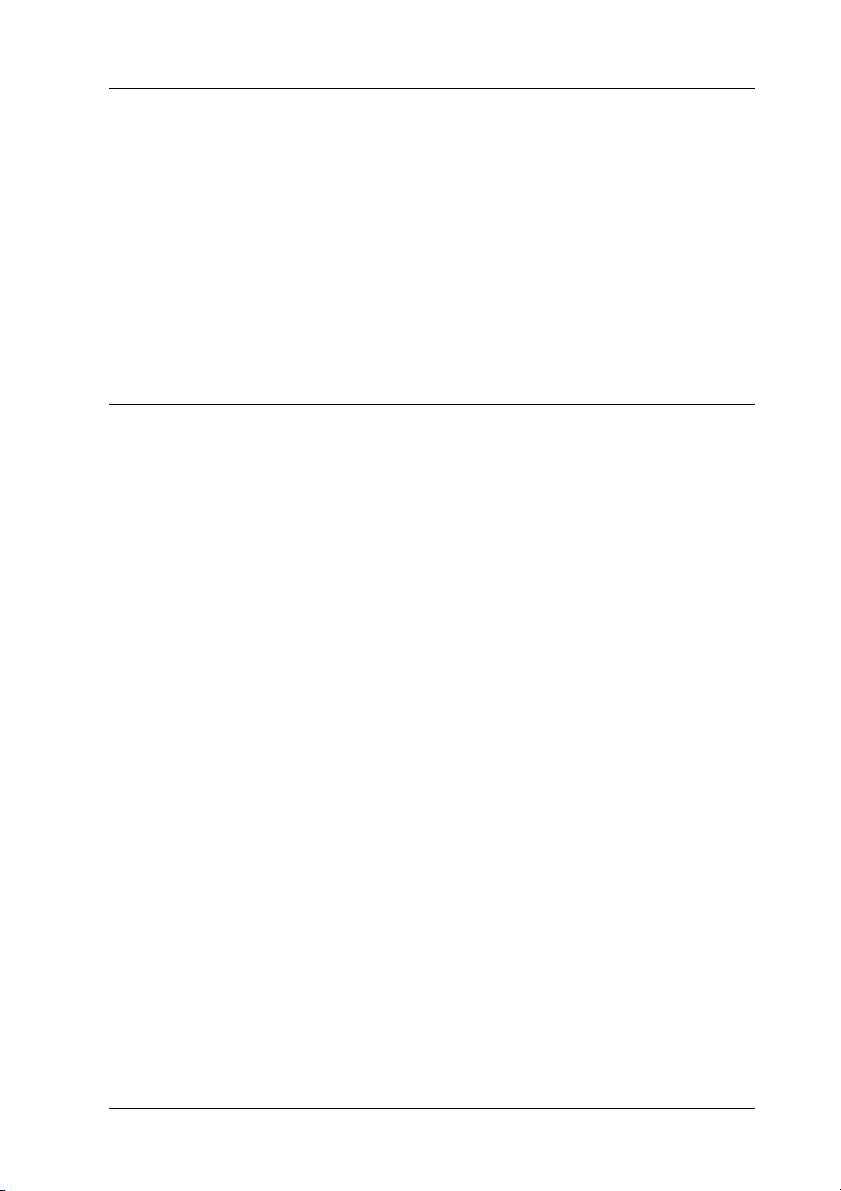
Pentru clienţii care utilizează Windows
pentru conexiuni de reţea
Atunci când se utilizează pentru server și client alt sistem de
operare sau altă arhitectură, este posibil ca o conexiune să nu
funcţioneze corect utilizând procedurile descrise în secţiunea
Software-ul imprimantei a manualului. Configuraţi conexiunea
conform procedurilor arătate mai jos.
Configurarea unei imprimante partajate
Setările pentru server
Consultaţi manualul pentru imprimanta corespunzătoare.
[Software-ul imprimantei] – [Configurarea imprimantei într-o
reţea] – [Setarea serverului de imprimantă]
Setările pentru client
Notă:
Dacă driverele imprimantei nu sunt deja instalate pe client,
instalaţi-le înainte de efectuarea acestor setări.
Română
1
BPS0044-00
Page 2
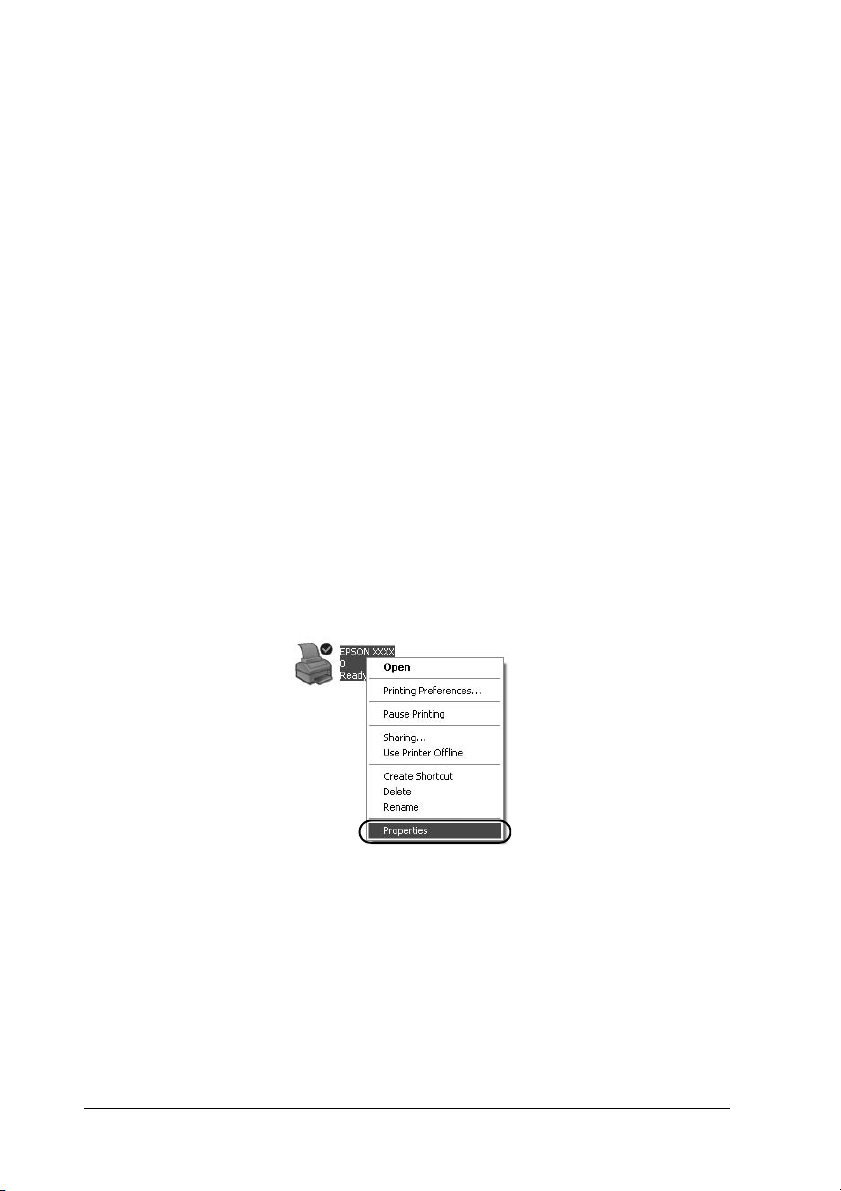
Windows NT4.0/2000/XP/Vista
1. În meniul Start din Windows, deschideţi folderul Printers
(Imprimante) sau Printers and Faxes (Imprimante și faxuri).
• Windows Vista
Faceţi clic pe Start, clic pe Control Panel (Panou de control),
apoi clic pe Printers (Imprimante).
• Windows NT4.0/2000
Faceţi clic pe Start, clic pe Settings (Setări), apoi clic pe
Printers (Imprimante).
• Windows XP Professional
Faceţi clic pe Start, apoi clic pe Printers and Faxes
(Imprimante și faxuri).
• Windows XP Home Edition
Faceţi clic pe Start, clic pe Control Panel (Panou de control),
apoi clic pe Printers and Faxes (Imprimante și faxuri).
2. Faceţi clic dreapta pe pictograma corespunzătoare
imprimantei căreia doriţi să-i modificaţi setările, apoi faceţi clic
pe Properties (Proprietăţi).
2
Page 3
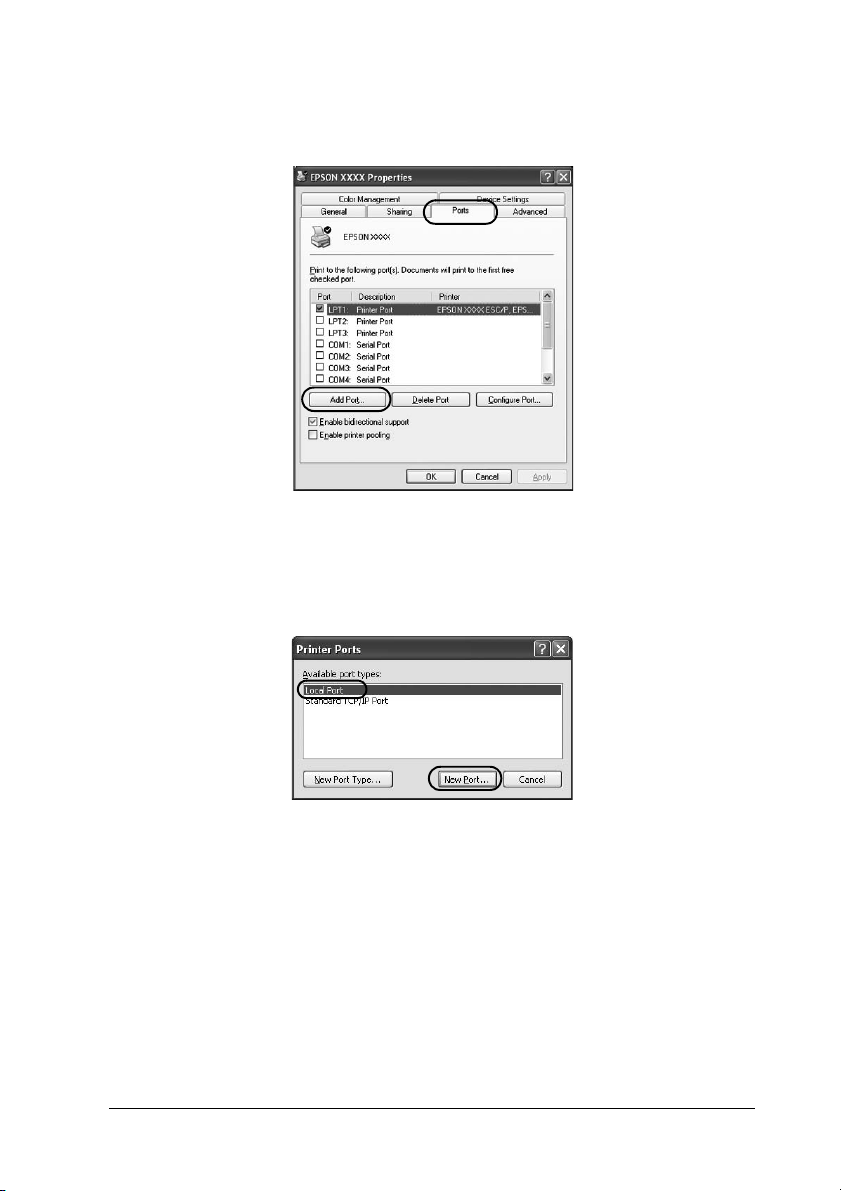
3. Faceţi clic pe fila Ports (Porturi), apoi clic pe Add Port
(Adăugare port).
4. Când apare fereastra Printer Ports (Porturi de imprimantă),
selectaţi Local Port (Port local), apoi faceţi clic pe New Port
(Port nou).
3
Page 4
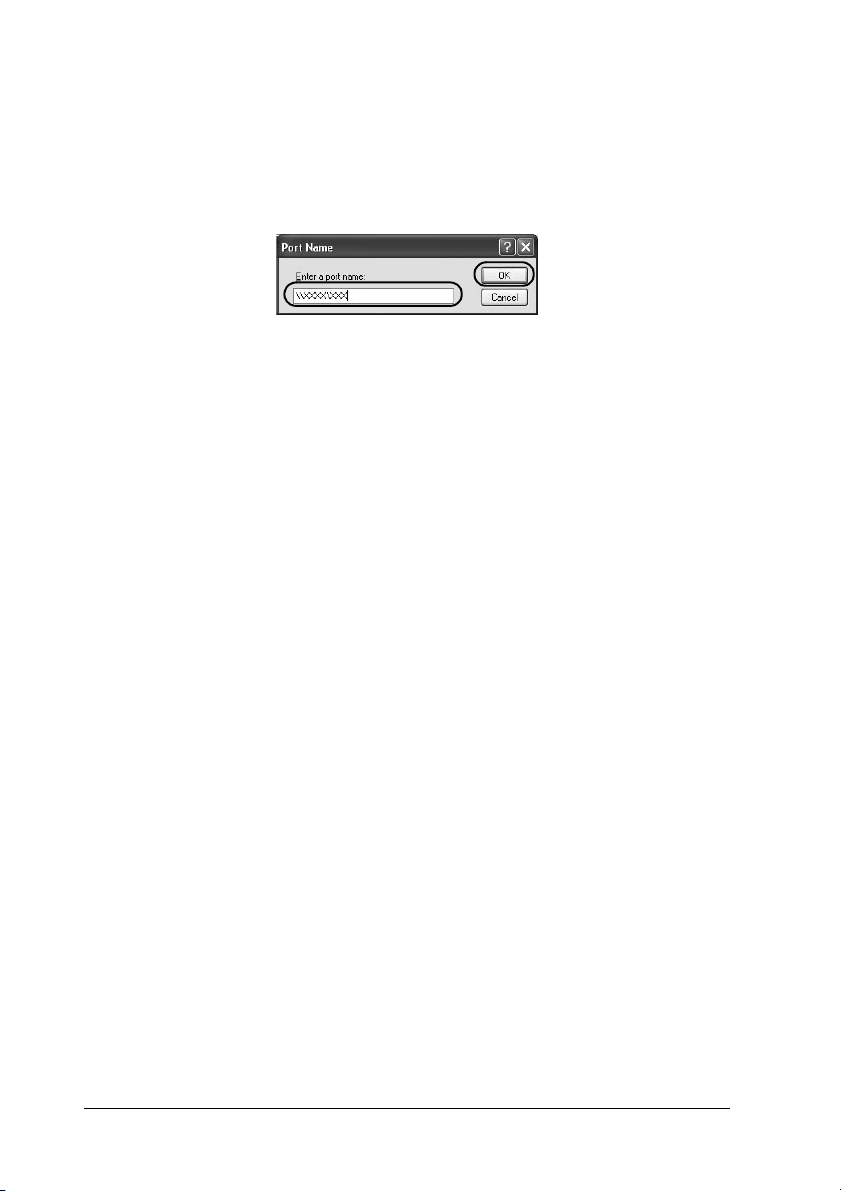
5. Introduceţi informaţiile următoare pentru numele portului,
apoi faceţi clic pe OK.
\\Numele computerului conectat la imprimanta ţintă\numele
imprimantei partajate
6. După revenirea în fereastra Printer Ports (Porturi de
imprimantă), faceţi clic pe Close (Închidere).
7. Verificaţi că numele introdus pentru port a fost adăugat și
selectat, apoi faceţi clic pe Close (Închidere).
4
Page 5
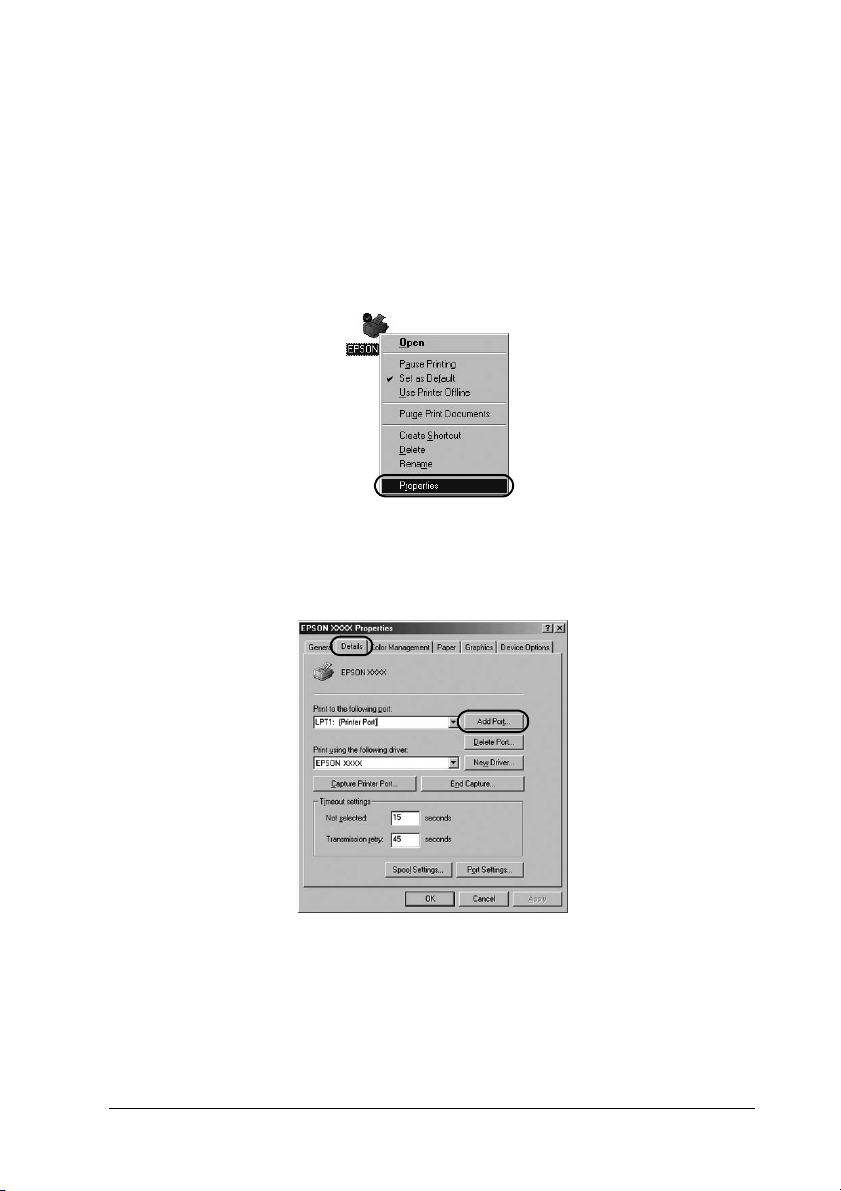
Windows 95/98/Me
1. În meniul Start din Windows, faceţi clic pe Settings (Setări),
apoi clic pe Printers (Imprimante).
2. Faceţi clic dreapta pe pictograma corespunzătoare
imprimantei căreia doriţi să-i modificaţi setările, apoi faceţi clic
pe Properties (Proprietăţi).
3. Faceţi clic pe fila Details (Detalii), apoi clic pe Add Port
(Adăugare port).
5
Page 6
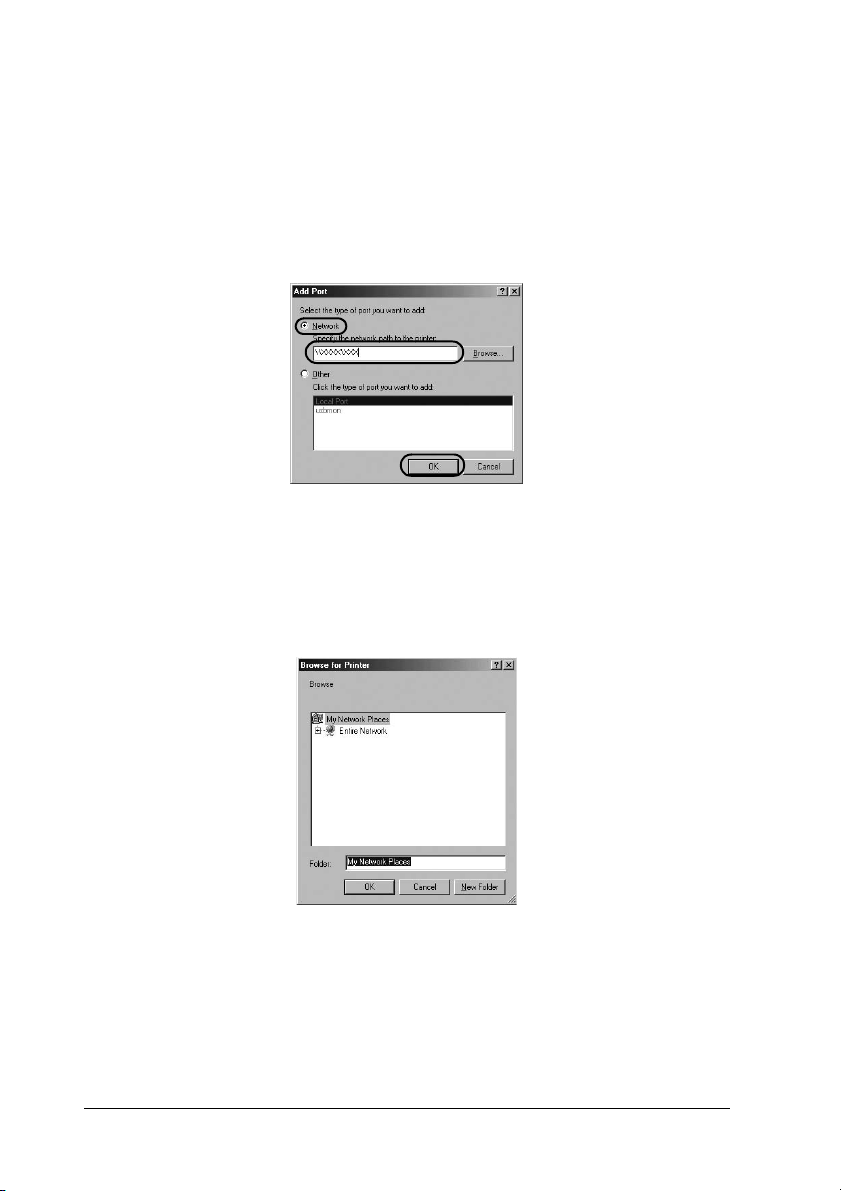
4. Faceţi clic pe Network (Reţea), introduceţi informaţiile
următoare pentru Specify the network path to the printer
(Specificare cale de reţea către imprimantă), apoi faceţi clic
pe OK.
\\Numele computerului conectat la imprimanta ţintă\numele
imprimantei partajate
Notă:
Dacă nu știţi care este calea către imprimanta de reţea, faceţi clic
pe Browse (Răsfoire) pentru a căuta imprimanta
corespunzătoare.
6
Page 7
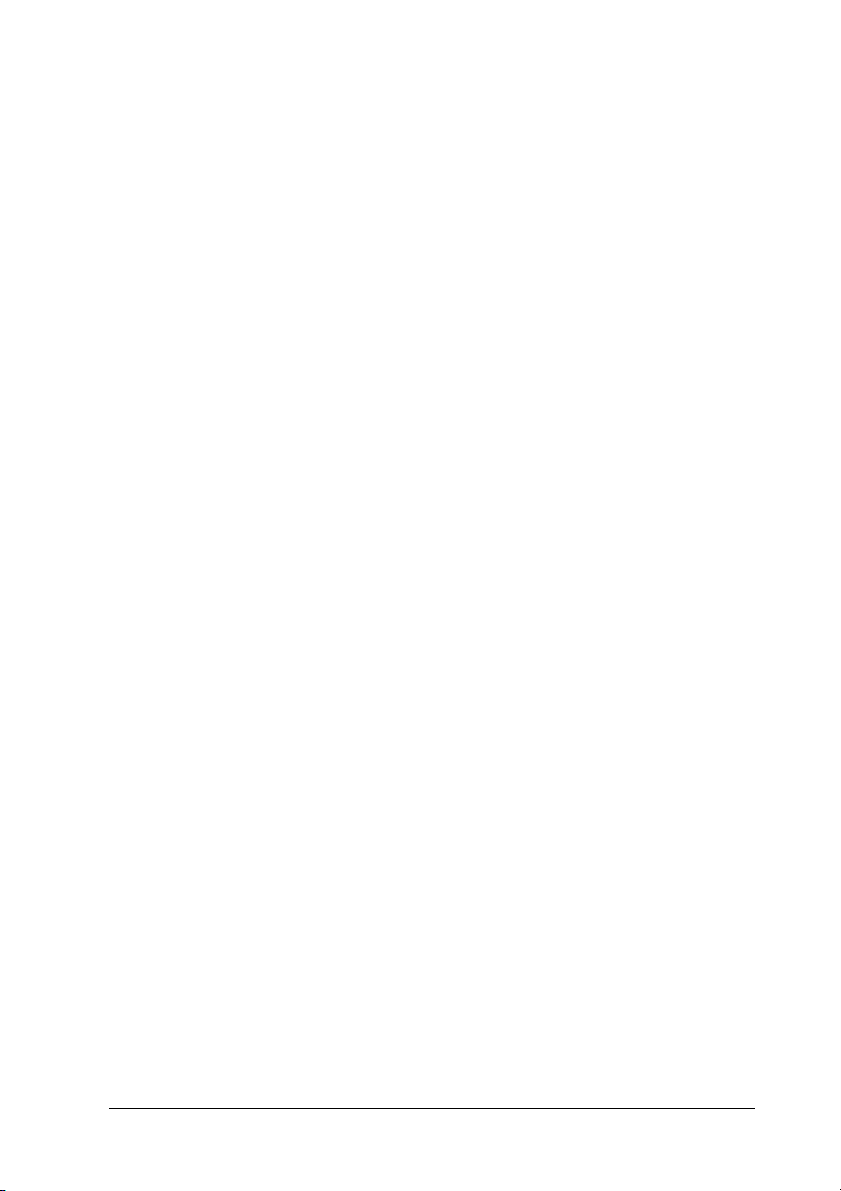
5. Verificaţi că numele portului pe care l-aţi introdus este selectat
pentru Print to the following port (Imprimare pe portul
următor), apoi faceţi clic pe OK.
Important:
Atunci când utilizaţi același sistem de operare sau aceeași
arhitectură pentru servere și clienţi, conexiunea se poate
configura conform procedurilor descrise în manual.
[Software-ul imprimantei] – [Configurarea imprimantei într-o
reţea] – [Setarea clienţilor]
7
Page 8

Probleme și soluţii
Probleme de reţea
Eroare de comunicaţie
Cauză Soluţie
Sunt conectaţi simultan mai mulţi
utilizatori la un singur computer?
Nu puteţi monitoriza imprimanta partajată utilizând EPSON Status Monitor 3
Cauză Soluţie
Utilizaţi un server de tipărire cu
Windows XP (pe 64 de biţi)/Vista
(pe 32 de biţi/pe 64 de biţi) cu un
client configurat pentru un sistem de
operare mai vechi decât Windows
XP (pe 32 de biţi) (Windows
95/98/Me/NT4.0/2000)?
Într-un sistem Windows XP (pe 64
de biţi)/Vista (pe 32 de biţi/pe 64 de
biţi) cu mai mulţi utilizatori poate
apărea o eroare de comunicaţie
atunci când se comută la un
utilizator nou sau se pornește o
sarcină de tipărire nouă în timp ce
utilizatorul anterior încă tipărește.
Asiguraţi-vă că sarcina de tipărire
pentru primul utilizator s-a finalizat
și că utilizatorul s-a deconectat
înainte de comutarea la un utilizator
nou și pornirea unei sarcini de
tipărire noi.
Atunci când utilizaţi un mediu de
operare cu această combinaţie, este
posibil ca, la apariţia unei erori,
fereastra de eroare pentru EPSON
Status Monitor 3 să nu se afișeze la
client.
Lăsaţi EPSON Status Monitor 3 în
execuţie atunci când utilizaţi
imprimanta.
8
